使用EasyRecovery从RAID中恢复删除的文件方法
来源:网络收集 点击: 时间:2024-07-10【导读】:
本期经验为大家介绍使用EasyRecovery从RAID中恢复删除的文件方法品牌型号:华硕x16系统版本:windows10软件版本:EasyRecovery2.1方法/步骤1/6分步阅读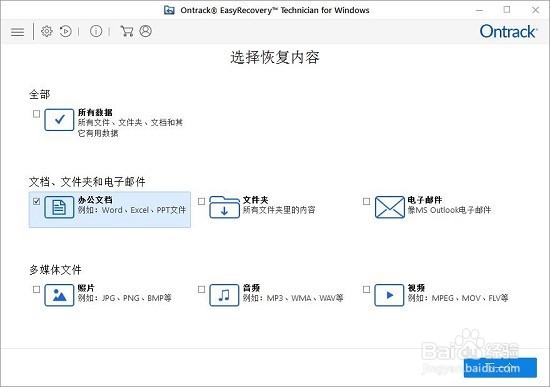 2/6
2/6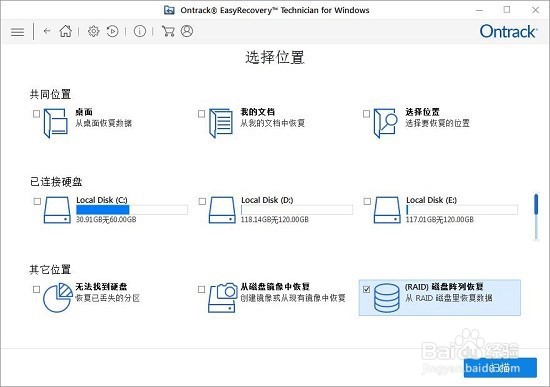 3/6
3/6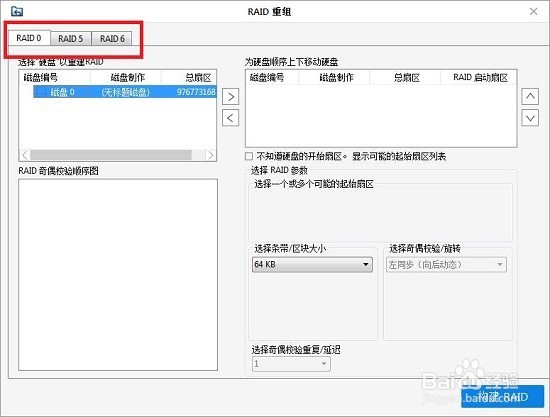 4/6
4/6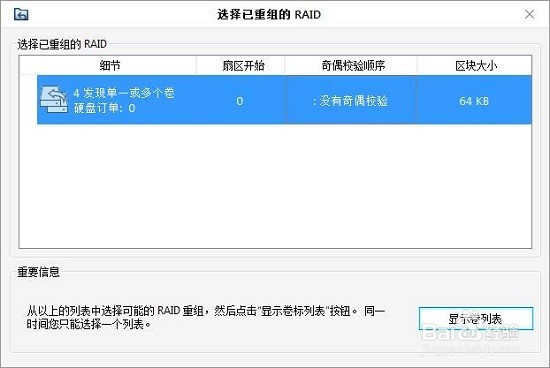 5/6
5/6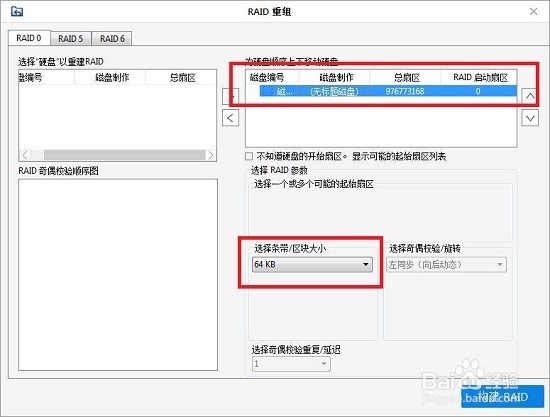 6/6
6/6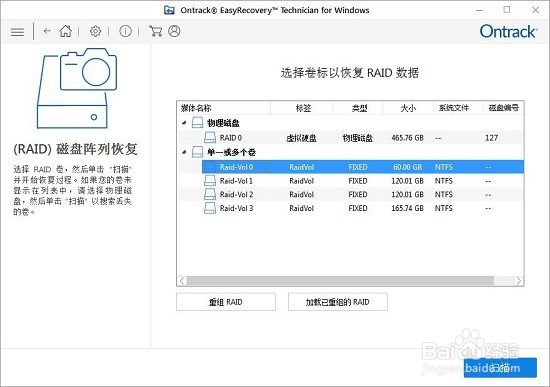 注意事项
注意事项
我们要打开EasyRecovery,选择恢复数据。然后进入到选择文件类型界面。
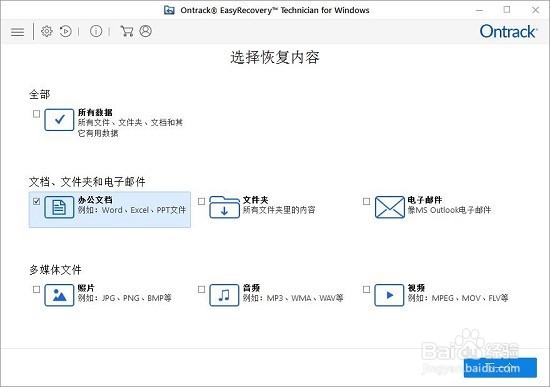 2/6
2/6在文件类型的选择上,我以文件夹类型为例,勾选文件夹选框,然后点击“下一个”。
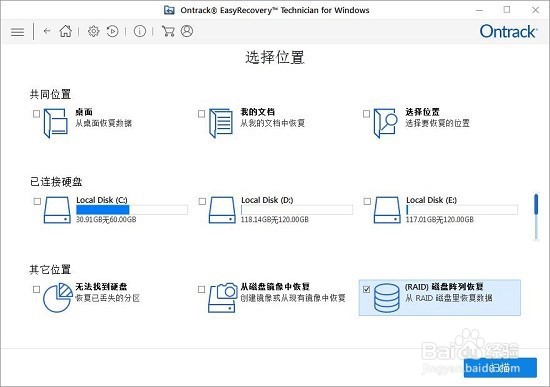 3/6
3/6在选择文件扫描的位置时,我选择右下方的“(RAID)磁盘阵列恢复”。选择这个选项,我们就能在后续的操作中从RAID磁盘里恢复文件数据。然后点击扫描进入到下一步。
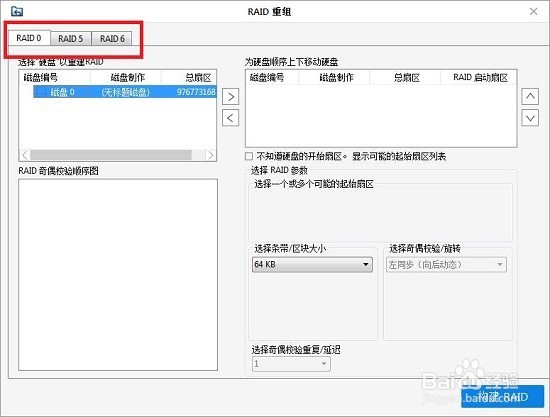 4/6
4/6在这里就以RAID0为例,我先选择构建RAID的硬盘,并移动到右边的选择框中。然后在下方的“选择条带/区块大小”中选择64KB。当然,在这里我们也可以选择其他的区块大小,合适的区块大小更能提高磁盘的工作效率,所以我们应该根据自己的需要去选择。接下来点击构建RAID。
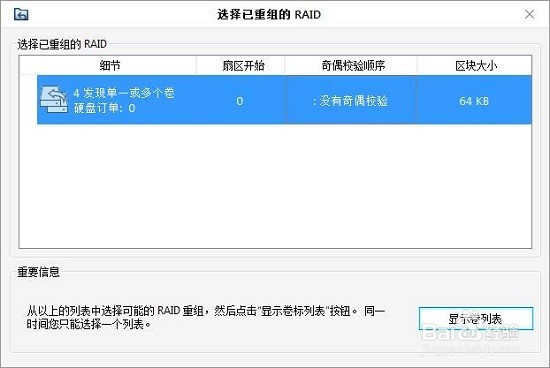 5/6
5/6选择刚刚重组完成的RAID,点击显示卷列表。
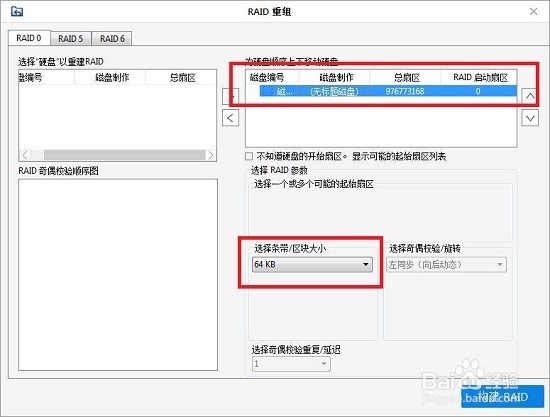 6/6
6/6选择第一个RaidVol0进行扫描。接下来就是对所选卷标的扫描和恢复了。在扫描完成后我们可以选择扫描出的文件进行恢复。
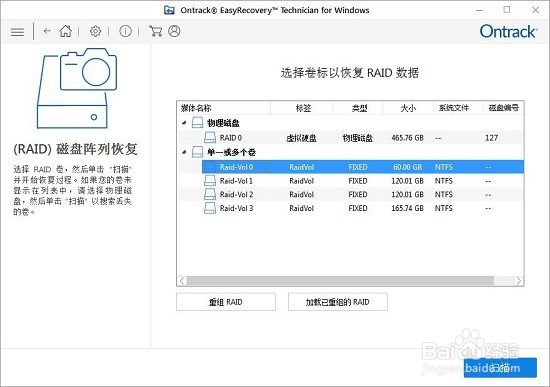 注意事项
注意事项如果这篇文章帮到了您,请点击页面左边点赞,页面右下角转发收藏
版权声明:
1、本文系转载,版权归原作者所有,旨在传递信息,不代表看本站的观点和立场。
2、本站仅提供信息发布平台,不承担相关法律责任。
3、若侵犯您的版权或隐私,请联系本站管理员删除。
4、文章链接:http://www.1haoku.cn/art_946937.html
上一篇:如何将电脑中的电源计划设置为节能模式?
下一篇:百度地图怎么开启帐号密码登录
 订阅
订阅